스터디 사용법…
업데이트:
블로그 사용볍
보통 블로그는 페이지에 들어와서 글쓰기 버튼을 누르고 글을 작성합니다.
글 작성도 설정도 꾸미기도 다 페이지에 들어가서 합니다.
하지만 이 블로그는 Github Pages와 Jekyll을 사용하기 때문에
github에서 블로그 코드를 다운받고 파일에 내용을 직접 써야합니다.
기본적으로 블로그를 블로그처럼 만드는데 대부분의 기능은 지원이 되지만
그걸 알아야 쓸 수 있기 때문에
어떤 걸 할 수 있는지 하나씩 알아보려고 합니다.
0. 브랜치 설정
여러 명이 사용하는 레포지토리이기 때문에
모두가 메인 브랜치를 사용하지 않고, 각자의 브랜치를 만들어서 사용합니다.
1) 클론하기
git clone https://github.com/greenlightssr/greenlightssr.github.io
git checkout -b user/본인이름
이후 만들어진 브랜치에서 모든 작업을 실행하면 됩니다.
앞으로의 모든 작업 본인 이름으로 만든 브랜치에서 실행하시면 됩니다.
이후 아래로 내려가서 글쓰기 혹은 정보 수정 작업 완료 하신 후,
다시 여기로 돌아와서 커밋 남기고 이어서 작업하시면 됩니다.
2) 커밋 남기기
git add .
git commit -m "커밋 메시지" # 쓰고 싶은 말 쓰시면 됩니다.
git push origin user/본인이름
글을 작성한 후, 커밋을 남기고 본인 이름으로 된 브랜치에 올리시면 됩니다.
커밋 내용은 아무말이나 써도 되지만, 보통 본인이 어떤걸 했는지 작성합니다.
3) 풀 리퀘스트 보내기
이제 깃허브로 가서
풀리퀘스트 창으로 가서 New pull request 버튼을 누릅니다.
혹은 push 이후 메인페이지를 보면

풀리퀘스트를 하라고 뜹니다. Compare & pull request 버튼을 눌러줍니다.

기분나쁜 빨간 글씨가 뜨는데,
base repository를 greenlightssr/greenlightssr.github.io로 하면
Able to merge가 뜹니다. (compare는 본인이 사용하던 branch를 선택합니다.)
이제 여기에도 본인이 쓰고 싶은 말을 쓰고
create pull request 버튼을 누르면 풀리퀘스트가 생성됩니다.
이제 누군가가 pull request를 approve하면 포스팅이 완료됩니다.
1. 글쓴이 정보 설정
여러명이 글을 쓰는 블로그이기 떄문에 각자 정보를 등록하고
글을 쓸때 본인이 썼다고 이걸 보여줘야 합니다.
1) /_data/authors.yml에 본인 데이터 추가하기
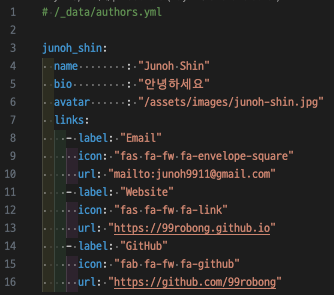
본명 안쓰시고 닉네임 쓰셔도 됩니다.
id: // 소문자, 언더스코어만 가능, 띄어쓰기 불가.
// 띄어쓰기 두칸 씩 탭 잘 맞춰야 합니다.
name: “” // 이름입니다.
bio: “” // 설명입니다.
avatar: “” // 프로필 이미지입니다. /assets/images/ 안에 파일 넣고 경로 입력하시면 됩니다.
links: // 각자 링크 형식에 맞춰 넣으시면 됩니다. 없으시면 입력 안하시면 됩니다.
2) post header에 추가하기
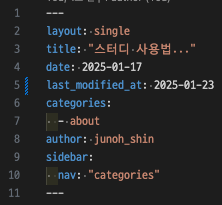
각 post header의 author에 authors.yml에 입력한 id를 입력해줍니다.
3) 본인이 작성한 포스트 목록 보기
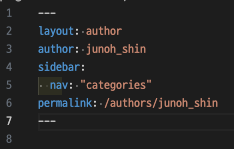
/_pages/users/에 본인 이름으로 파일 하나 만드시고
위와 같이 작성해주시면 됩니다.
author와 premalink에는 본인 id를 정확히 입력하셔야 합니다.
2./_posts/에 글 쓰기
/_posts/ 폴더 아래에 yyyy-mm-dd-title.md 형식으로 파일을 만들어줍니다.
yyyy-mm-dd는 작성 날짜이고 title은 주소가 됩니다.
이 포스트의 경우, 주소는 [https://greenlightssr.github.io/about/about-blog/]가 됩니다.
1) post header 설정하기
위의 author 부분 말고 다른 부분도 직접 설정할 수 있습니다.
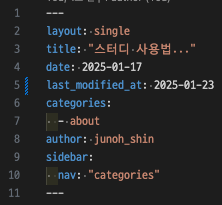
layout: /_layout/ 폴더 아래에 있는 여러가지 layout을 사용할 수 있습니다.
title: “” 사이트에서 보일 포스트의 제목입니다.
date: 글을 최초 작성한 날짜입니다.
last_modified_at: 글을 마지막으로 수정한 날짜입니다.
날짜들은 현재 날짜보다 미래를 설정하면 업로드가 되지 않을 수 있습니다. 새벽에 포스트를 업로드할 경우 바뀐 날짜로 업로드하면 업로드가 되지 않을 수 있습니다.
categories: 여러개를 설정할 수 있습니다. 하나만 설정하는 것을 권장합니다.
/_pages/categories/ 아래에 카테고리를 만들 수 있습니다.
tags: 여러개를 설정할 수 있습니다.
/_pages/tags/ 아래에 태그를 만들 수 있습니다.
author: 글쓴이를 설정할 수 있습니다.
sidebar: 포스트 왼쪽에 무엇을 표시할지 정할 수 있습니다. 글쓴이 정보는 기본으로 설정되어있습니다.
nav: “category” 카테고리를 표시할 수 있습니다.
2) 내용 작성하기
이제 드디어 글을 작성하실 수 있습니다.
그냥 글을 작성해도 되지만, 마크다운의 문법에 맞춰서 작성하면
좀 더 보기 좋은 글을 만들 수 있습니다.
마크다운 문법 & 테스트 사이트에서
마크다운 문법을 간단하게 확인하고 테스트 해볼 수 있습니다.
3. 어떻게 보이는지 실행해보기
글을 다 썼으면 다 쓴 글이 어떻게 보일지, 어떻게 생겼는지를 확인해보고 포스팅을 하고 싶을 수 있습니다.
이걸 확인하는 방법이 몇 가지 있습니다.
1) 마크다운 미리보기

vscode에서 미리보기 아이콘을 누르면 마크다운이 어떻게 표시 되는지 미리 확인할 수 있습니다.
이 외에도 인터넷에 많은 마크다운 미리보기 사이트가 있습니다.
2) 로컬에서 직접 실행해보기
미리보기로 볼 순 있지만 실제 사이트에 보이는 것과 미묘하게 일부 다른 부분이 있습니다.
미리보기에는 글 내용만 보이지만 포스트의 헤더와 블로그의 나머지 부분이 적용된 건 볼 수 없습니다.
Jekyll은 RubyGem이기 때문에 ruby가 설치되어 있어야 실행해볼 수 있습니다.
1. Ruby 설치
Mac OS는 기본적으로 ruby가 설치되어 있습니다. 하지만 버전이 낮아서 업데이트를 해야할 수도 있습니다.
윈도우에는 그런거 없습니다. 설치해야 합니다.
2. Bundler 설치
Bunder는 ruby의 패키지 의존성 관리 툴입니다.
$ gem install bundler
Bundler를 설치해주고
$ bundle install
을 통해 의존성을 설치해줍니다.
만약 오류가 발생한다면, Gemfile에 의존성이 없는 것이기 때문에
$ bundle add jekyll
로 Jekyll을 추가해줍니다.
3. 실행
# project root folder(/gieenlightssr.github.io)
$ bundle exec jekyll serve
를 통해 사이트를 서버에 올립니다.
이제 127.0.0.1:4000에서 실제 블로그와 내 포스트가 어떻게 보일지를 확인 할 수 있습니다.
.
이제 다시 커밋 남기기로 돌아가서 포스팅을 완료할 수 있습니다.
계속 업데이트 중입니다…


